电脑使用久了就会碰到很多系统方面的问题,比较常见的就是宽带连接问题了,最近有位win7系统用户碰到了宽带连接错误711,用户不知道怎么解决,为此非常烦恼,那么win7系统宽带连接错误711怎么办呢?今天为大家分享win7系统宽带连接错误711的解决方法。
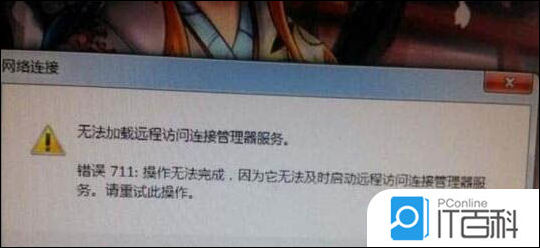
宽带连接错误711解决方法:
1、右键 - 桌面计算机 - 管理,打开计算机管理窗口。如图所示:
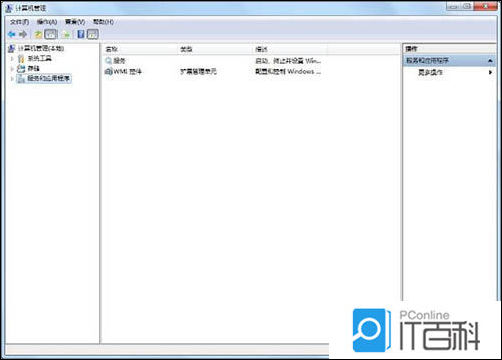
2、找到:服务和应用程序,并点服务和应用程序前面的小三角展开,再找到:服务。并点击:服务。如图所示:
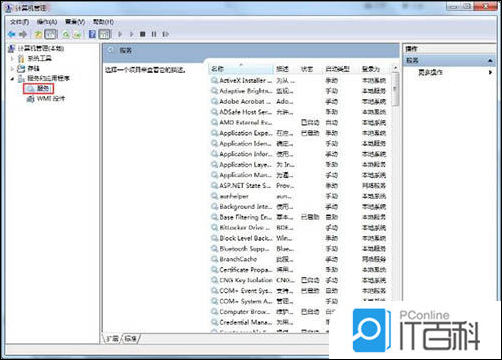
3、在窗口的右侧找到:Windows Event Log并检查启动类型是否为:自动。如图所示:
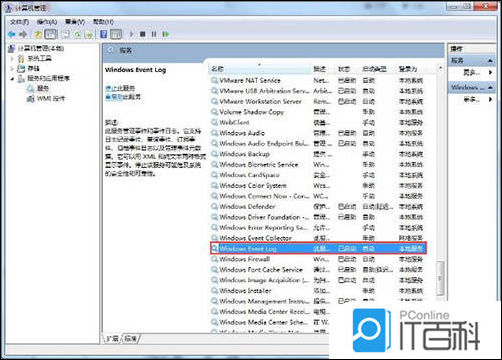
4、同样在窗口的右侧找到:Telephony并检查启动类型是否为:手动。如图所示:
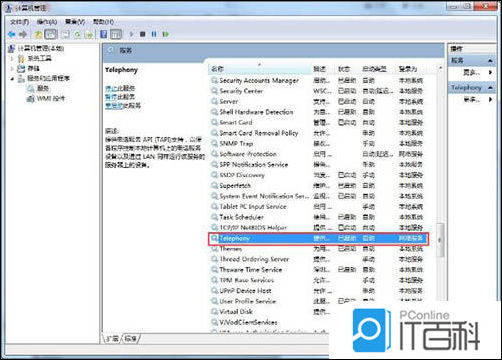
5、同样在窗口的右侧找到:Secure Socket Tunneling Protocol Service并检查启动类型是否为:手动。如图所示:
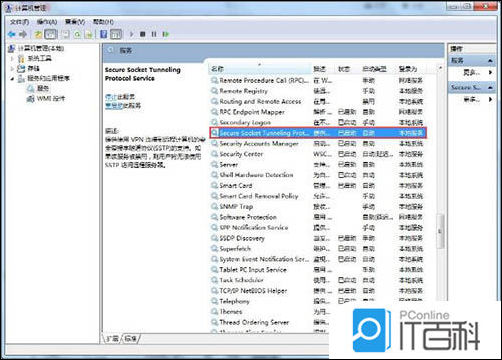
6、同样在窗口的右侧找到:Network Connections并检查启动类型是否为:手动。如图所示:
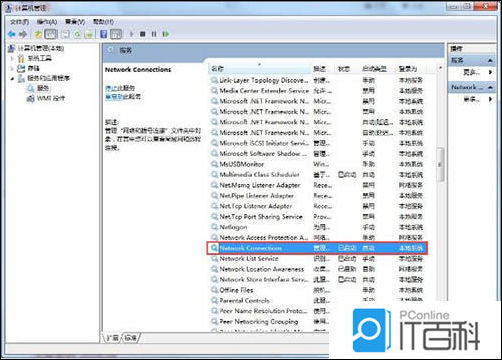
7、同样在窗口的右侧找到:Network Store Interface Service并检查启动类型是否为:自动。如图所示:
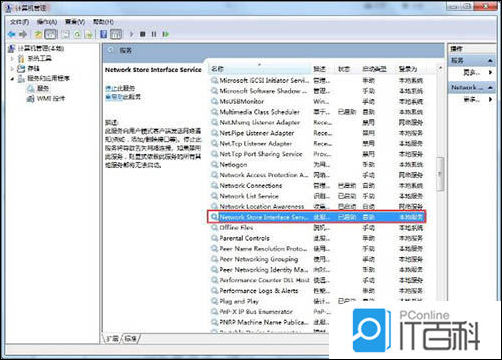
8、同样在窗口的右侧找到:Remote Access Connection Manager并检查启动类型是否为:手动。如图所示:
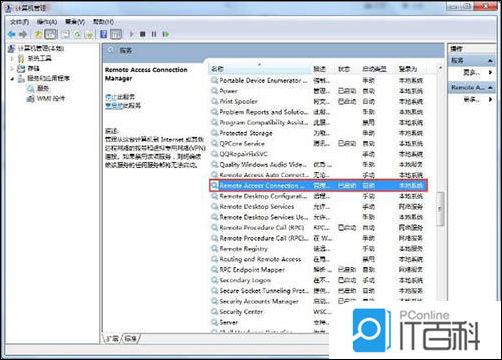
9、如果启动类型不是上述的各项对应类型,我们就必须进行更改,以更改Remote Access Connection Manager为例,方法是:双击窗口右侧的Remote Access Connection Manager,我们看到:启动类型(E)为:禁用,服务状态为:已停止。如图所示:
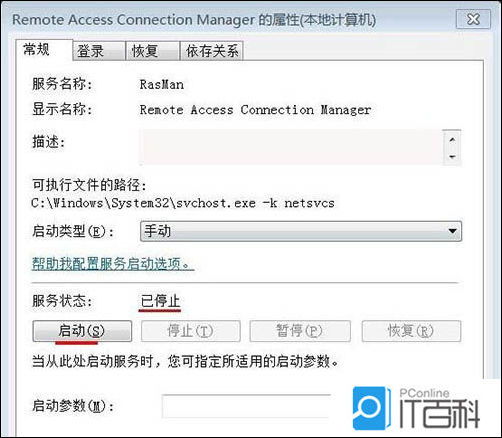
10、我们点:启动类型(E)栏的小三角,选择:手动,再点:启动,最后点:确定。如图所示:

关于win7系统宽带连接错误711的解决方法就为用户们详细介绍到这边了,如果用户们使用电脑的时候碰到了同样的问题,可以参考以上方法步骤进行操作哦,希望本篇教程对大家有所帮助,更多精彩教程请关注IT百科。






















 被折叠的 条评论
为什么被折叠?
被折叠的 条评论
为什么被折叠?








